如何在 iOS 17 中通過 iPhone Ping 並找到您的 Apple Watch
使用 Apple Watch 定位 iPhone 一直是一件非常簡單的事情。但當形勢逆轉時,情況就不同了。我寧願爬到旋轉的桌子下面,或者伸進床下看似無盡的深淵來找到那個鬼鬼祟祟的小設備,而不是在我的 iPhone 上打開“查找我的”。
然而,隨著 iOS 17 的發布,我們不必再與灰塵小兔子糾纏了。新的更新為我們提供了一種從 iPhone 上 ping 我們的 Apple Watch 的全新方式,伙計們,這就像餡餅一樣簡單。有些人會說,“甚至更容易,因為,讓我們面對現實吧,做餡餅不是在公園裡散步。”但他們不知道,當我說“像餡餅一樣簡單”時,我指的是吃它,呵呵。讓我們繼續吧。
將“Ping 我的手錶”添加到控制中心
首先,在您可以使用 iPhone 輕鬆定位您的 Apple Watch 之前,您需要將該選項添加到控制中心。
因此,打開 iPhone 上的“設置”應用程序並進入“控制中心”。
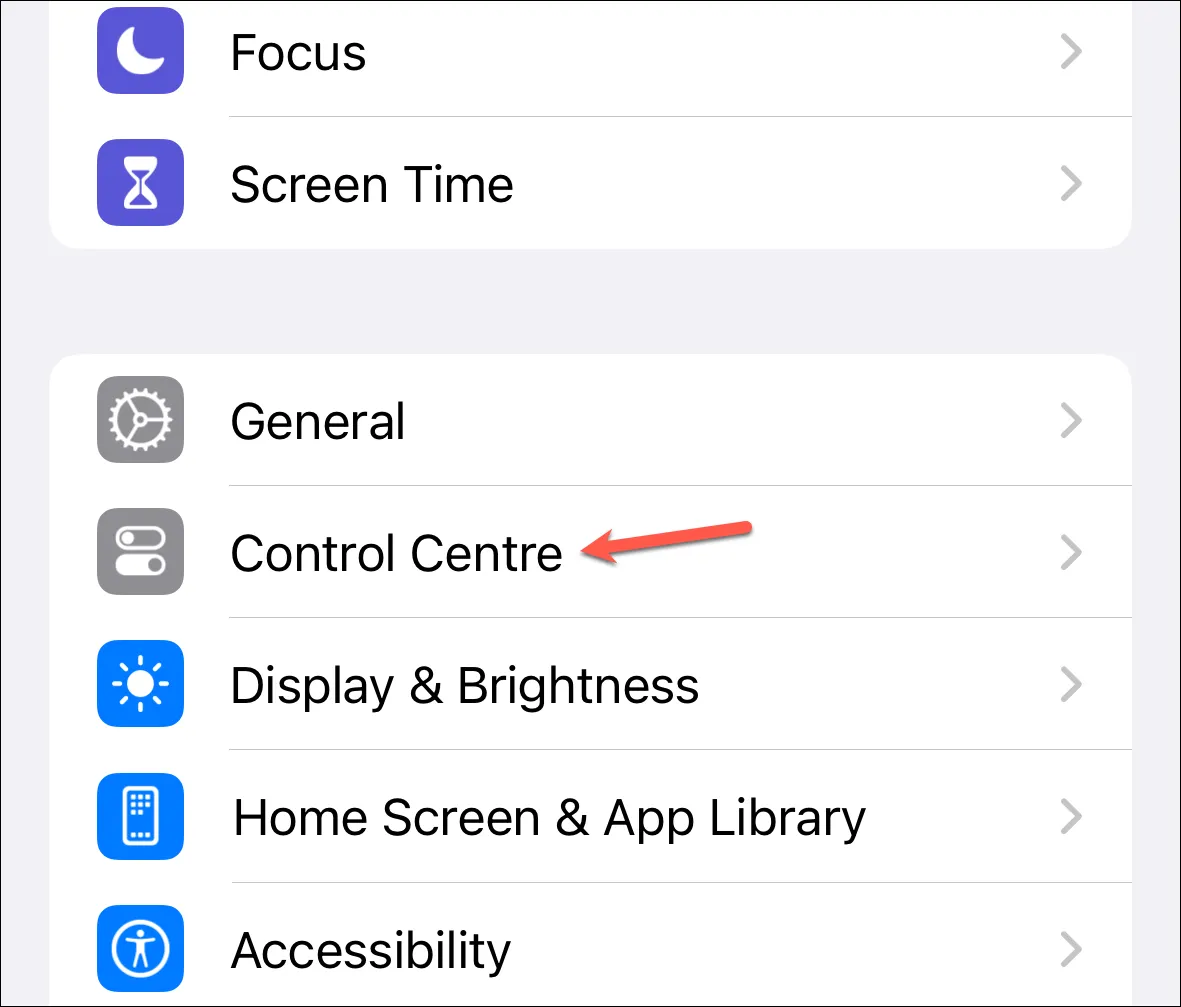
然後,一直向下滾動“控制中心”頁面,直到看到“更多控制”部分中“Ping 我的手錶”選項旁邊的“+”按鈕,然後點擊它。
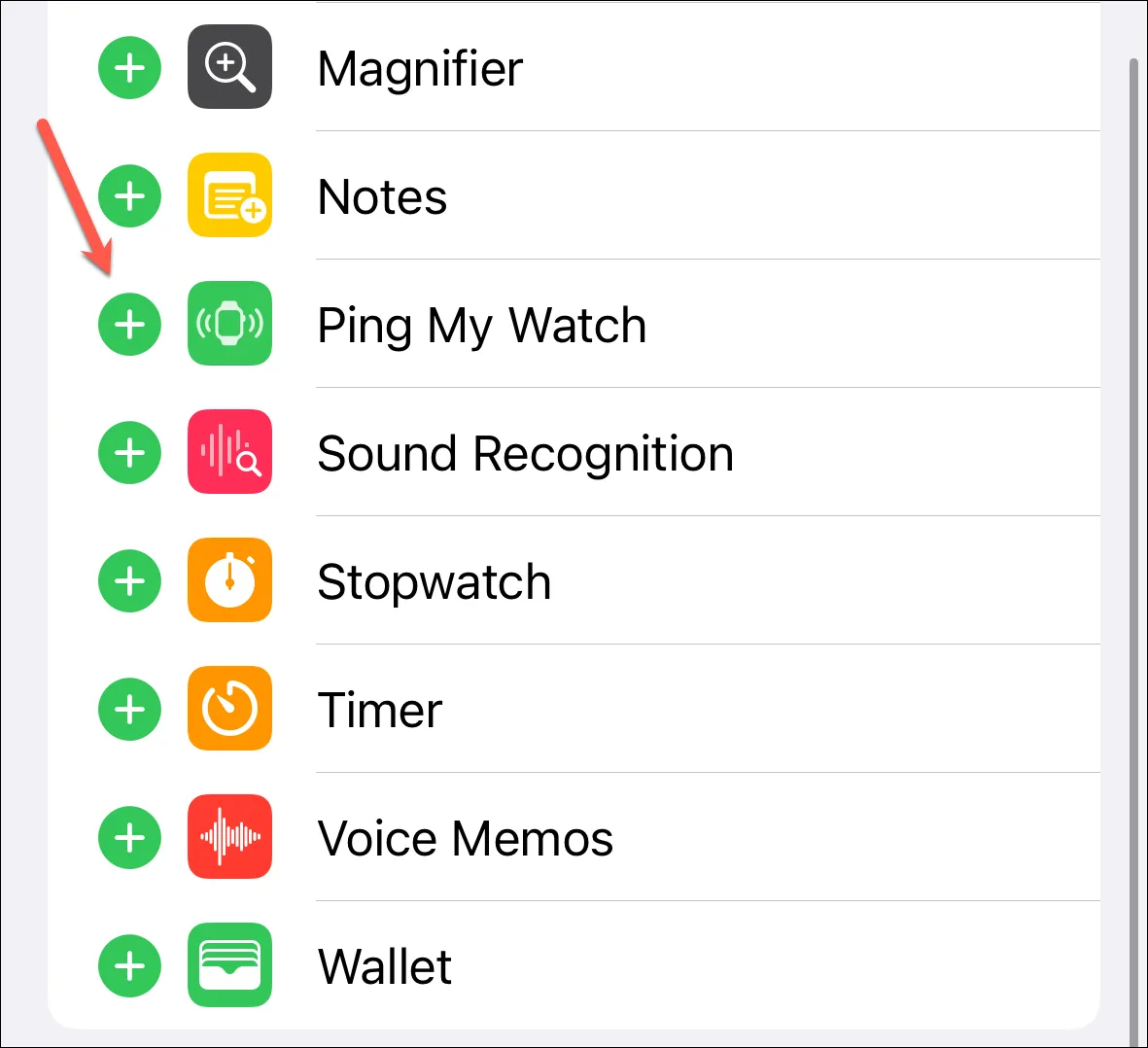
可能就是這樣。但如果您希望控制中心頂部的“Ping 我的手錶”選項更容易訪問,只需向上滾動到“包含的控件”部分即可。然後,向上或向下移動“Ping My Watch”選項,將其放置在您想要的位置。
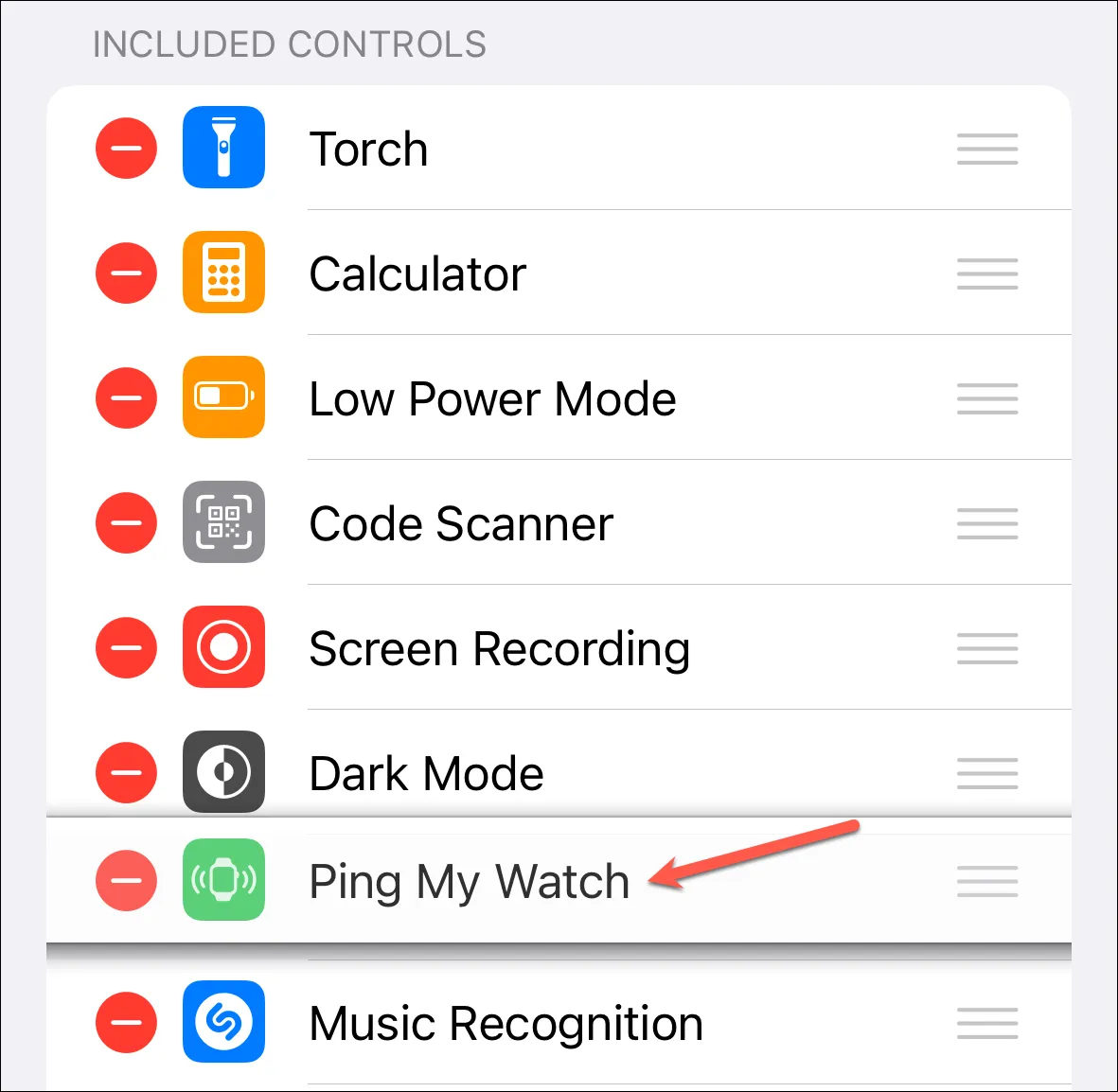
就是這樣。
從控制中心 Ping 您的 Apple Watch
將按鈕添加到控制中心後,只需半個呼吸即可找到您的 Apple Watch。
從屏幕右上角向下滑動(如果您使用的是帶有主頁按鈕的 iPhone,則向上滑動)即可訪問控制中心 – 神奇的地方。
點擊“Ping 我的手錶”按鈕。你的 Apple Watch 會發出聲音,向你歌唱它的位置,就像高科技礦井裡的數字金絲雀一樣。只要跟著聲音走就可以了。最好的部分是什麼?即使鎖定或靜音,它也會發出聲音。當然,如果它只在解鎖時發出聲音(這意味著它在你的手腕上),那就沒有多大幫助了。
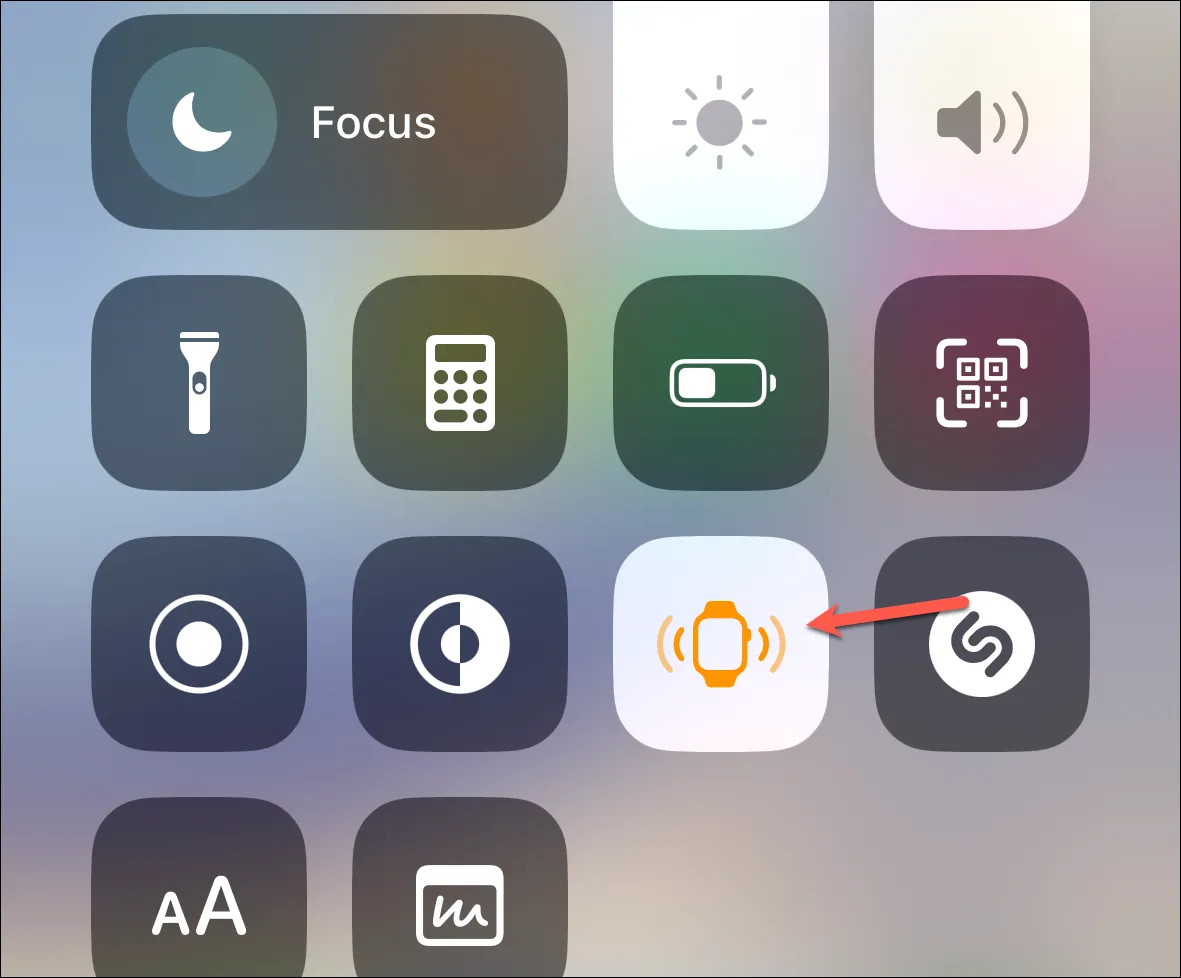
現在你就擁有了!這就是您如何使用 iOS 17 的新 Ping My Watch 功能,在您難以捉摸的 Apple Watch 決定玩捉迷藏時快速找到它。不再有桌子、沙發、床或蓬鬆的灰塵兔子。
發佈留言